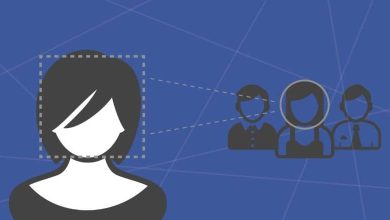Come risolvere l’errore di schermata blu 0x000000C4 in Windows

L’errore della schermata blu, uno dei blocchi più temuti sui computer Windows. Per molti questi schermi significano che il loro computer è vicino alla morte, ma non deve essere così, ogni errore ha la sua causa e la maggior parte ha una soluzione semplice. Oggi ti mostreremo come correggere l’errore della schermata blu 0x000000C4 in Windows, ma prima sappiamo quali sono le cause di questo errore.
Quali sono le cause dell’errore schermata blu 0x000000C4?
Quando un computer si blocca e appare una schermata blu, di solito è segno che si è verificato un errore tra la comunicazione del sistema operativo e i programmi che coordinano il funzionamento dei componenti del computer. In altre parole, si è verificato un errore nel kernel del sistema operativo.
Questi errori causano l’arresto immediato del computer perché il sistema operativo non può continuare a essere eseguito e quindi eseguire un riavvio forzato senza salvare i dati della sessione. Tuttavia, ogni errore della schermata blu ha un codice alfanumerico e una breve descrizione dell’errore.

Questi codici identificano specificamente l’origine dell’errore e il componente che ha causato l’errore. Nel caso dell’errore schermata blu 0x000000C4, la sua origine risiede in un errore o violazione del verificatore o tester del driver del computer.
Molti utenti hanno segnalato che questo errore si è verificato dopo l’installazione dell’aggiornamento KB4056894 e nella maggior parte dei casi si verifica un arresto anomalo dei computer con processori meno recenti. Tuttavia, la causa di questo errore della schermata blu non è sempre dovuta a questo aggiornamento, quindi per risolverlo, proponiamo due procedure che puoi eseguire.
Soluzione 1: aggiorna i driver
Poiché l’errore della schermata blu 0x000000c4 è correlato al driver checker, uno dei primi passaggi da eseguire è verificare se i driver sono aggiornati e in buone condizioni. Per fare ciò, hai diverse opzioni, ma qui ti spiegheremo come farlo tramite Gestione dispositivi, ricorda che devi avere una connessione Internet attiva.
- Passaggio 1: fare clic sul pulsante Start, nella casella di ricerca digitare «Gestione dispositivi» e aprire l’applicazione.
- Passaggio 2: nell’elenco vedrai tutti i dispositivi sul tuo computer, controlla se qualcuno ha un punto esclamativo accanto all’icona. Questo può dirti di un driver obsoleto o difettoso.
- Passaggio 3: fare clic con il pulsante destro del mouse sul dispositivo contrassegnato e selezionare l’opzione «Aggiorna driver». Nella finestra successiva puoi scegliere tra un aggiornamento automatico o manuale.
- Passaggio 4: scegliere «Cerca automaticamente il software del driver aggiornato» per fare in modo che Windows cerchi e scarichi il driver appropriato.
È possibile eseguire questi stessi passaggi con ciascuno dei dispositivi e quindi confermare che tutti i driver siano installati correttamente e funzionino correttamente. Inoltre, puoi utilizzare altri metodi per aggiornare facilmente i driver del tuo PC.

Soluzione 2: disinstallare l’aggiornamento KB4056894
Se dopo aver aggiornato i driver del tuo computer ricevi ancora l’errore di schermata blu, devi disinstallare la patch di aggiornamento che potrebbe causare l’errore. Il processo è un po’ più complicato, ma qui lo spieghiamo passo dopo passo.
- Passaggio 1: accendi il PC e premi più volte il tasto F8 per avviare il sistema nelle opzioni di avvio avanzate. Seleziona «Ripara computer» e quindi scegli «Prompt dei comandi».
- Passaggio 2: è necessario conoscere la lettera dell’unità in cui è installato Windows, per questo è possibile utilizzare il comando «dir» e la lettera dell’unità per verificare se la cartella «Windows» è nell’elenco che appare. Esempio: dir C:
- Passaggio 3: immettere il seguente comando per disinstallare l’aggiornamento che presenta l’errore che causa la schermata blu.
- dism / image: c: / remove-package /packagename:Package_for_RollupFix~31bf385ad364e35~amd64~~7601.24002.1.4 / norestart
- Passaggio 4: attendere il completamento del processo e riavviare il computer. Per evitare che l’aggiornamento non riuscito venga installato nuovamente, puoi disabilitare gli aggiornamenti automatici di Windows.
Si spera che quelle soluzioni abbiano colpito nel segno con il problema presentato sul tuo computer. Ci sono anche altri errori di schermata blu che puoi correggere seguendo le istruzioni nei nostri post, come l’ errore di registro 0X00000051.